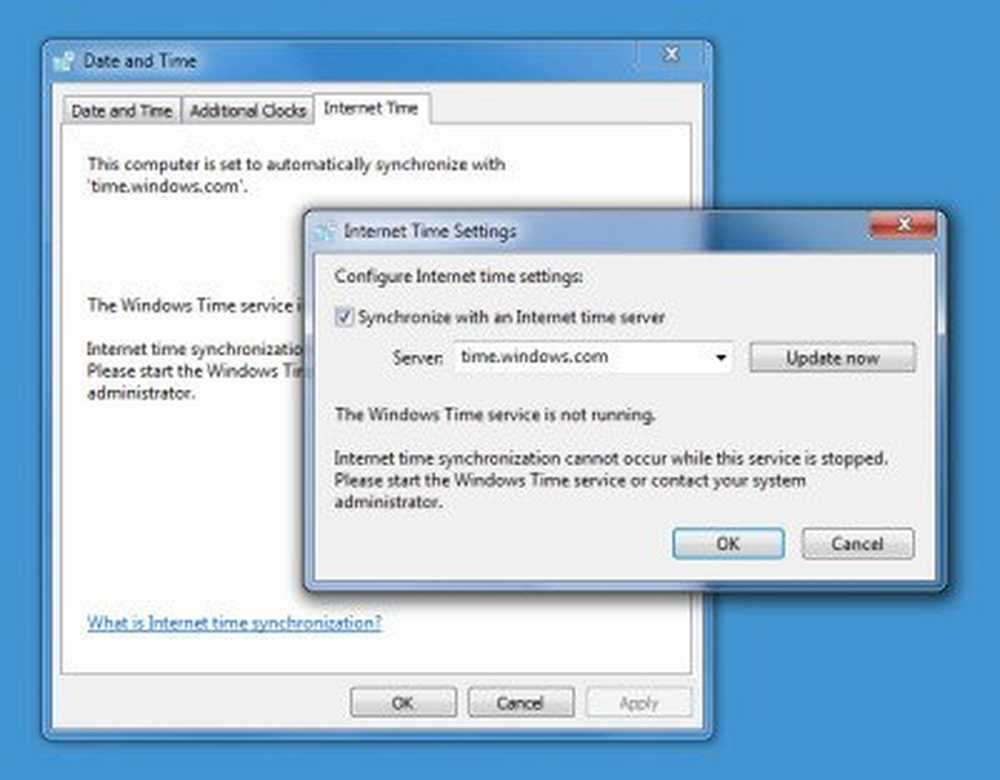Sugerencia de Windows Limpiar automáticamente la carpeta Temp durante el arranque
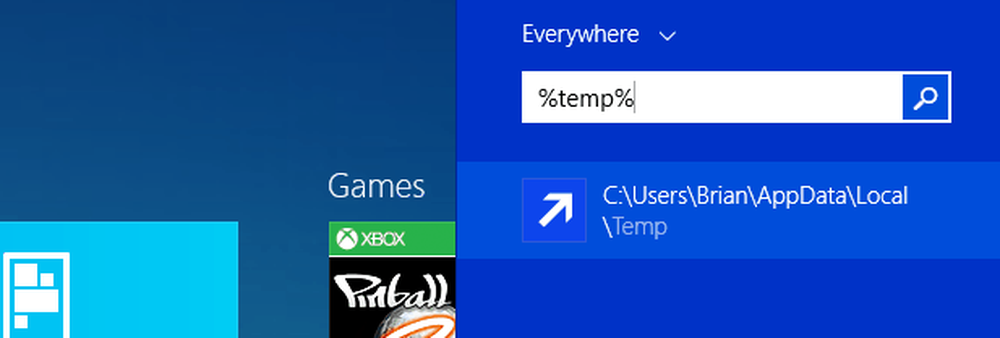
Para más información, echa un vistazo a nuestro artículo: Cinco formas de recuperar espacio en disco de Windows.
La mayoría de los métodos en ese artículo terminan limpiando la carpeta Temp, pero es posible que desee mantener esa carpeta lo más limpia posible. A continuación, le indicamos cómo crear un archivo bat que le permitirá limpiar el archivo Temp cada vez que inicie.
Archivo temp de Windows
Primero, echemos un vistazo a la carpeta Temp en Windows. Para llegar a ella en Windows 7 tipo: %temperatura% en el campo de búsqueda en el menú Inicio, o en Windows 8.1, presione la tecla de Windows y escriba lo mismo en el menú Inicio y presione Entrar.
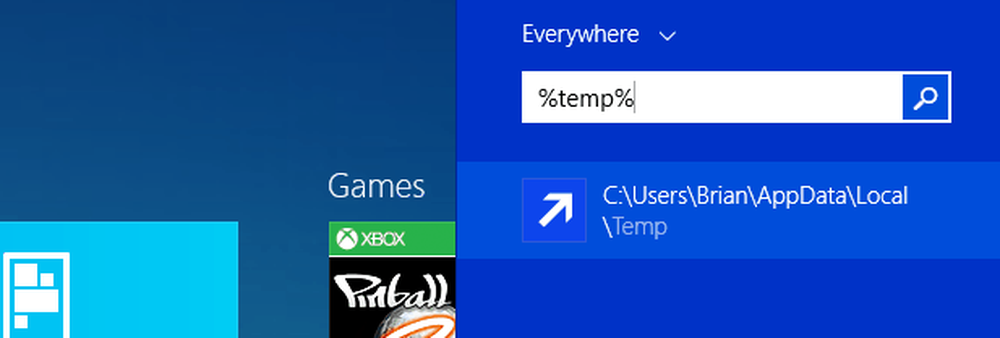
Eso abre la carpeta Temp, y si desea limpiarla manualmente, simplemente presione Ctrl + A para seleccionar todo en ella, y luego eliminar. No todos los archivos y carpetas se eliminarán, ya que esos archivos están actualmente en uso.
De hecho, realmente no desea eliminar ningún archivo temporal que haya creado desde que arrancó la PC por motivos de rendimiento..

Crear un archivo por lotes para limpiar automáticamente la carpeta temporal
Una gran cantidad de espacio puede terminar siendo guardado en su disco duro borrando el archivo Temp. Y si apaga su PC todas las noches, puede eliminar de manera segura los archivos temporales del día anterior durante el arranque.
Abra el Bloc de notas y escriba lo siguiente:
rd% temp% / s / q
md% temp%
Ahora, guarde el archivo exactamente como se muestra a continuación:
% appdata% \ microsoft \ windows \ start menu \ programs \ startup \ cleantemp.bat
Eso creará su archivo por lotes y lo guardará dentro de la carpeta de Inicio.

Después de crear el archivo por lotes, reinicié mi PC y abrí la carpeta Temp, puedes ver que hay muchos menos archivos en comparación con la imagen de arriba.

Si bien Windows 8.x no tiene un menú de Inicio, tiene la carpeta de Inicio: aquí encontrará cómo encontrarlo. Lo bueno es que las instrucciones anteriores funcionarán en ambas versiones..